MÁY TÍNH CÔNG NGHIỆP
Bật Mí Cách Khắc Phục Lỗi This app can’t run on your PC Máy Tính Cực Dễ
Khi cài đặt hoặc chạy phần mềm trên máy tính hệ điều hành Windows, người dùng thường gặp phải thông báo lỗi “This app can’t run on your PC”. Lỗi này không chỉ gây khó chịu, mà còn làm gián đoạn công việc, học tập hay giải trí. Trong bài viết hôm nay, icall.asia sẽ bật mí cách khắc phục lỗi This app can’t run on your PC cực dễ & hiệu quả, giúp bạn dễ dàng chạy ứng dụng trên máy tính mà không gặp bất kỳ trở ngại nào. Theo dõi ngay!
Lỗi “This app can’t run on your PC” nguyên nhân do đâu?
Lỗi “This app can’t run on your PC” là 1 thông báo xuất hiện trên hệ điều hành Windows khi người dùng cố gắng chạy 1 ứng dụng hoặc phần mềm không tương thích với hệ thống. Lỗi này thường xảy ra khi:
– Ứng dụng không tương thích với phiên bản Windows: 1 số ứng dụng chỉ chạy trên hệ điều hành Windows 32-bit hoặc 64-bit
– Tài khoản người dùng bị giới hạn quyền: nếu bạn không có quyền quản trị (Admin), 1 số ứng dụng sẽ không thể chạy
– Tệp cài đặt bị hỏng hoặc nhiễm virus: ứng dụng có thể bị lỗi trong quá trình tải về hoặc cài đặt
– Bật tính năng SmartScreen hoặc chế độ bảo vệ của Windows: Windows Defender có thể chặn 1 số phần mềm không rõ nguồn gốc
– Xung đột phần mềm hoặc driver: 1 số driver hoặc phần mềm bảo mật có thể ngăn chặn ứng dụng chạy bình thường
– Hệ điều hành quá cũ: 1 số ứng dụng yêu cầu phiên bản Windows mới hơn
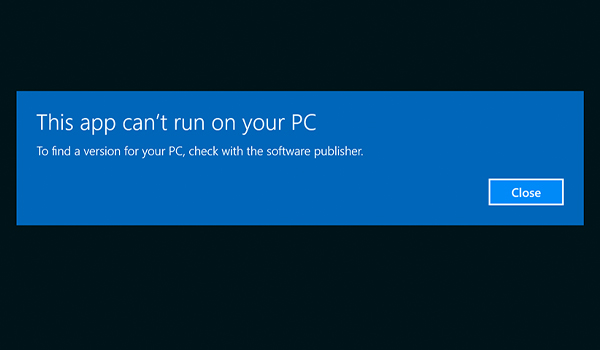
Hướng dẫn cách khắc phục lỗi This app can’t run on your PC máy tính cực dễ
Dưới đây là các cách khắc phục lỗi This app can’t run on your PC máy tính cực đơn giản & hiệu quả:
Kiểm tra phiên bản Windows & Tải đúng ứng dụng
Bạn cần kiểm tra xem máy tính của mình đang chạy phiên bản Windows nào (32-bit hay 64-bit) để tải đúng phiên bản ứng dụng phù hợp.
Cách kiểm tra phiên bản Windows trên máy tính:
– Nhấn tổ hợp phím Windows + R => nhập “msinfo32” => nhấn Enter
– Tại mục System Type:
- X86-based PC: Windows 32-bit
- X64-based PC: Windows 64-bit
Cách tải đúng phiên bản ứng dụng:
- Nếu máy tính chạy Windows 32-bit, hãy tải phần mềm hỗ trợ 32-bit
- Nếu máy tính chạy Windows 64-bit, hãy tải phần mềm hỗ trợ 64-bit
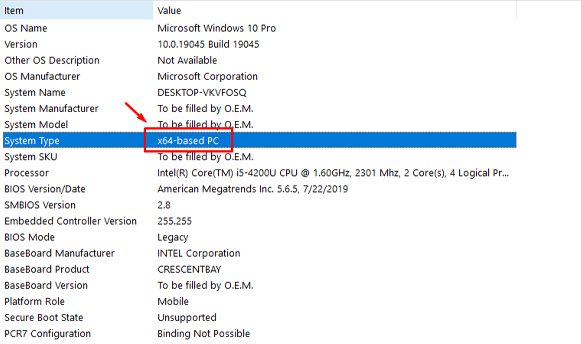
Chạy ứng dụng với quyền quản trị (Administrator)
Hiện nay, 1 số phần mềm yêu cầu quyền quản trị viên để hoạt động. Bạn có thể thử chạy ứng dụng với quyền Admin bằng cách:
– Nhấp chuột phải vào tệp cài đặt hoặc ứng dụng
– Chọn Run as administrator
– Nếu có thông báo yêu cầu quyền, nhấn Yes để tiếp tục
Kiểm tra & Vô hiệu hóa Windows SmartScreen
Windows SmartScreen là 1 tính năng bảo mật giúp bảo vệ máy tính khỏi các ứng dụng nguy hiểm. Tuy nhiên, đôi khi Windows SmartScreen cũng có thể chặn những ứng dụng an toàn.
Hướng dẫn cách tắt SmartScreen:
– Mở Control Panel => chọn Security and Maintenance
– Chọn Change Windows SmartScreen settings
– Chọn Don’t do anything (turn off Windows SmartScreen)
– Nhấn OK để lưu thay đổi
Sau đó, thử chạy lại ứng dụng xem có còn lỗi hay không.
Cập nhật Windows & Driver
Hệ điều hành cũ hoặc driver lỗi thời có thể gây xung đột phần mềm. Do vậy, hãy cập nhật Windows & driver mới nhất.
Hướng dẫn cách cập nhật Windows:
– Để mở Settings, nhấn tổ hợp phím Windows + I
– Chọn Update & Security => Windows Update
– Nhấn Check for updates & tiến hành cài đặt bản cập nhật (nếu có)
Hướng dẫn cách cập nhật driver:
– Nhấn tổ hợp phím Windows + X => chọn Device Manager
– Mở rộng danh mục cần cập nhật => nhấp chuột phải vào driver & chọn Update driver
– Chọn Search automatically for update driver software
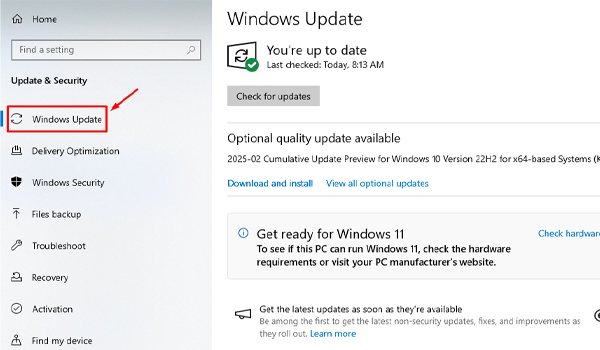
Sau khi cập nhật, khởi động lại máy & thử mở lại ứng dụng.
Kiểm tra file cài đặt
Trong trường hợp ứng dụng bị lỗi do tệp cài đặt hỏng hoặc không đầy đủ, hãy thử tải lại từ nguồn uy tín.
Cách kiểm tra & tải lại file:
– Xóa tệp cài đặt cũ, tải lại từ trang web chính thức của nhà phát triển
– Nếu tải phần mềm từ bên thứ 3, hãy kiểm tra tính an toàn trước đi cài đặt
– Dùng phần mềm quét virus để kiểm tra xem file có bị nhiễm mã độc không
Tạo 1 tài khoản quản trị mới
Nếu lỗi liên quan đến tài khoản người dùng bị giới hạn quyền, bạn có thể tạo 1 tài khoản mới với quyền Admin.
Cách tạo tài khoản mới:
– Nhấn tổ hợp phím Windows + I => chọn Accounts
– Chọn Family + other users
– Nhấn Add someone else to this PC
– Chọn I don’t have thí person’s sign-in information => Add a user without a Microsft account
– Nhập tên người dùng, mật khẩu => nhấn Next
– Sau khi tạo tài khoản, nhấp vào tài khoản đó => chọn Change account type
– Chọn Administrator => nhấn OK
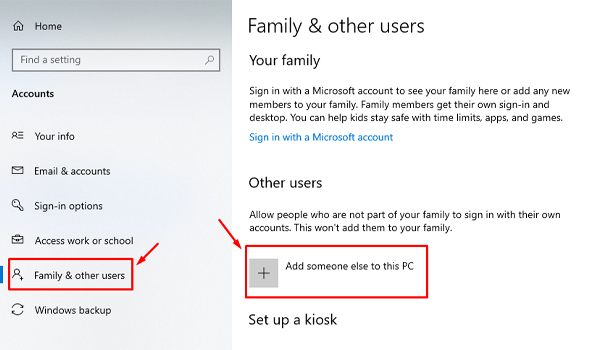
Sau đó, đăng xuất tài khoản cũ & đăng nhập vào tài khoản mới để thử chạy lại ứng dụng.
>>> Xem thêm: Bỏ Túi Cách Xóa File Cứng Đầu Trên Windows 7, 8, 10, 11 Nhanh Chóng
Lỗi “This app can’t run on your PC” không quá khó để khắc phục nếu bạn biết rõ nguyên nhân & áp dụng cách sửa lỗi phù hợp. Hy vọng những chia sẻ của icall.asia trong bài viết sẽ giúp bạn khắc phục lỗi này 1 cách dễ dàng & nhanh chóng. Nếu vẫn còn thắc mắc hoặc cần hỗ trợ giải đáp các câu hỏi liên quan, đừng ngại hãy gọi ngay cho chúng tôi theo số hotline phòng kinh doanh.
iCall - Chúng tôi là chuyên gia cung cấp Giải pháp tự phục vụ, Gọi không dây, Xếp hàng tự động...Được khách hàng tin dùng tại Việt Nam.

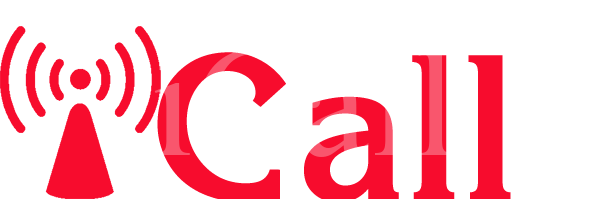
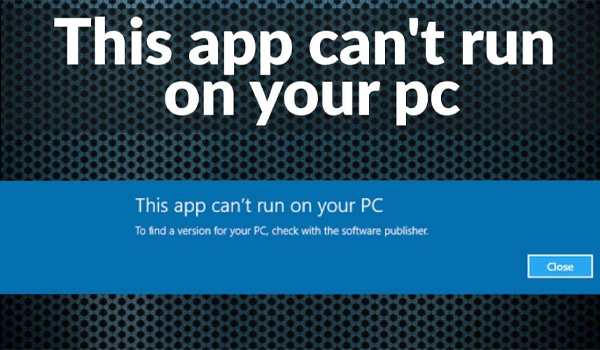
 Hotline: 02838425001
Hotline: 02838425001 Tư vấn báo giá
Tư vấn báo giá
Bài viết liên quan
Hướng Dẫn Cách Sửa Lỗi File Is Open in Another Program Trên Máy Tính
Trong quá trình sử dụng máy tính, đặc biệt khi thao tác với các tập [...]
Th6
Mách Bạn Cách Khắc Phục Lỗi Máy Tính Không Có Chế Độ Sleep Đơn Giản
Chế độ Sleep hay chế độ ngủ là tính năng quen thuộc & hữu ích, [...]
Th5
Tổng Hợp Các Cách Cài Đặt – Gỡ Cài Đặt Font Chữ Trên Máy Tính Đơn Giản
Font chữ đóng vai trò quan trọng trong việc truyền tải thông điệp, soạn thảo [...]
Th4
Bỏ Túi Cách Xóa File Cứng Đầu Trên Windows 7, 8, 10, 11 Nhanh Chóng
Trong quá trình sử dụng máy tính, đôi khi bạn sẽ gặp phải tình huống [...]
Th2
Hướng Dẫn Cách Lắp RAM Máy Tính PC Tại Nhà Đơn Giản, Hiệu Quả
Lắp RAM (Random Access Memory) cho máy tính PC là một trong những thao tác [...]
Th1
Hướng Dẫn Cách Sửa Lỗi Không Xem Được Ảnh Trong Máy Tính PC Hiệu Quả
Hiện nay, không ít người dùng gặp phải tình trạng không xem được ảnh trong [...]
Th12